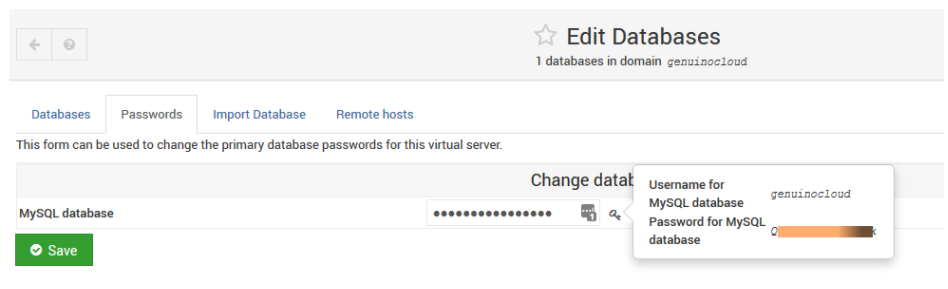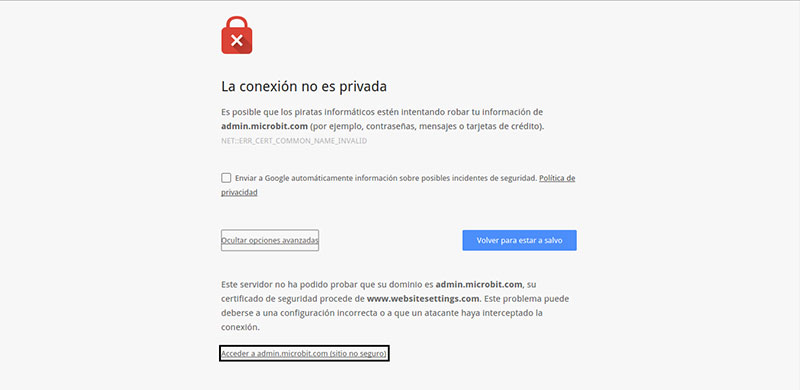Como crear sitio Virtualmin
Si cuentas con un servidor cuyo panel de control es virtualmin en este manual encontrarás la manera de crear un sitio web, tan solo deberás seguir estas sencillas instrucciones para crear un sitio de manera satisfactoria:
Primero que nada, dirígete a tu navegador y entra al servidor.
Al entrar, el navegador mostrará un mensaje similar al de la siguiente imagen:

En Chrome deberás hacer clic en «Mostrar opciones avanzadas» > «Continuar a sitio no seguro» , si utilizas Firefox acepta el mensaje y haz clic en «Añadir excepción».
A continuación utiliza tus credenciales para entrar al panel virtualmin.
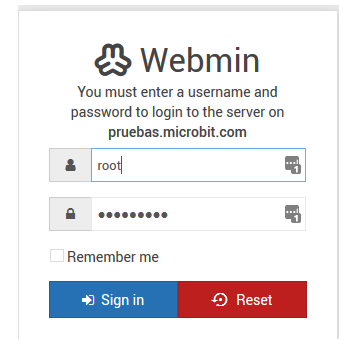
- Haz clic en la pestaña Virtualmin ubicada en la parte superior del panel que se muestra a la izquierda de tu pantalla.
- A continuación, por favor haz clic en «Create Virtual Server» .
- Una vez establecidas esas configuraciones procedemos a dar clic en Create Server.
- Finalizada la creación del sitio, puede dar clic sobre el botón Return to virtual server details para así ver el nombre de usuario asignado al sitio.
- Para obtener los accesos de conexión a base de datos debe dar clic sobre la opción Edit Databases.
- En consecuencia, podrás ver las bases de datos existentes asignadas al sitio, para ver el usuario y contraseña a usar deberás dar clic sobre la pestaña Passwords.
- Ahora haz clic sobre el icono en forma de llave para que el usuario y contraseña de bases de datos puedan ser visualizados.
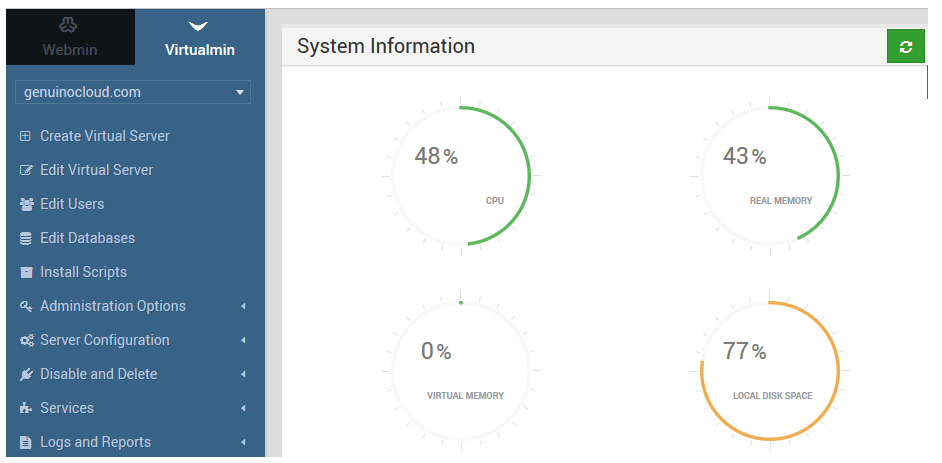
Si deseas agregar un sitio independiente haz clic en Top level Server. Cuando quieras añadir un alias, selecciona Alias of. Al requerir otro servidor en un mismo usuario selecciona Sub-server.
Para este ejemplo usaremos la opción Top-level server.
Enseguida deberás llenar los siguientes campos del formulario: Domain name: GenuinoCloud. Description: De manera opcional, puedes añadir una descripción de tu sitio. Administration password: Esta contraseña es la que usarás para acceder a tu sitio y será la misma que usarás para conexiones FTPs. Administration username: Si lo dejas en automático el sistema te asignará un nombre de usuario, de lo contrario tu puedes generar el que mejor te convenga en la opción Custom username.
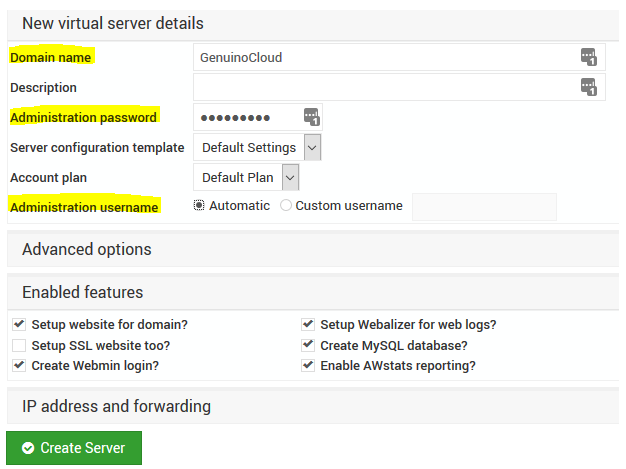
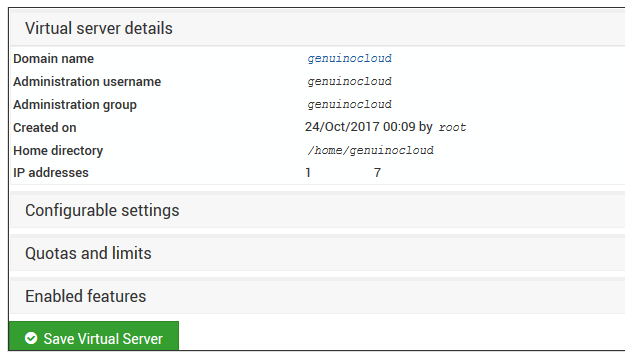
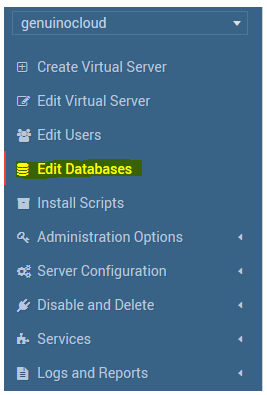
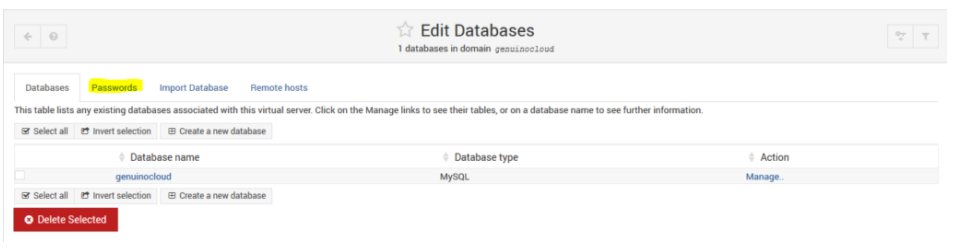
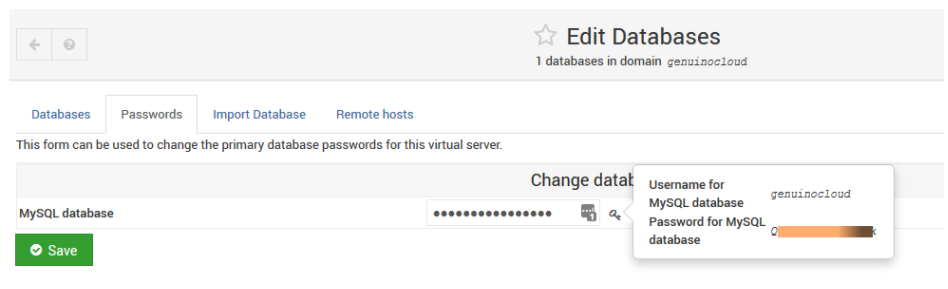
Conclusión
De esta manera se menciona paso a paso el procedimiento para agregar un nuevo sitio en un servidor. Recuerda que si tienes una duda, comentario o sugerencia no dudes en preguntar y te atenderemos con gusto. ¡Estamos para servirte!